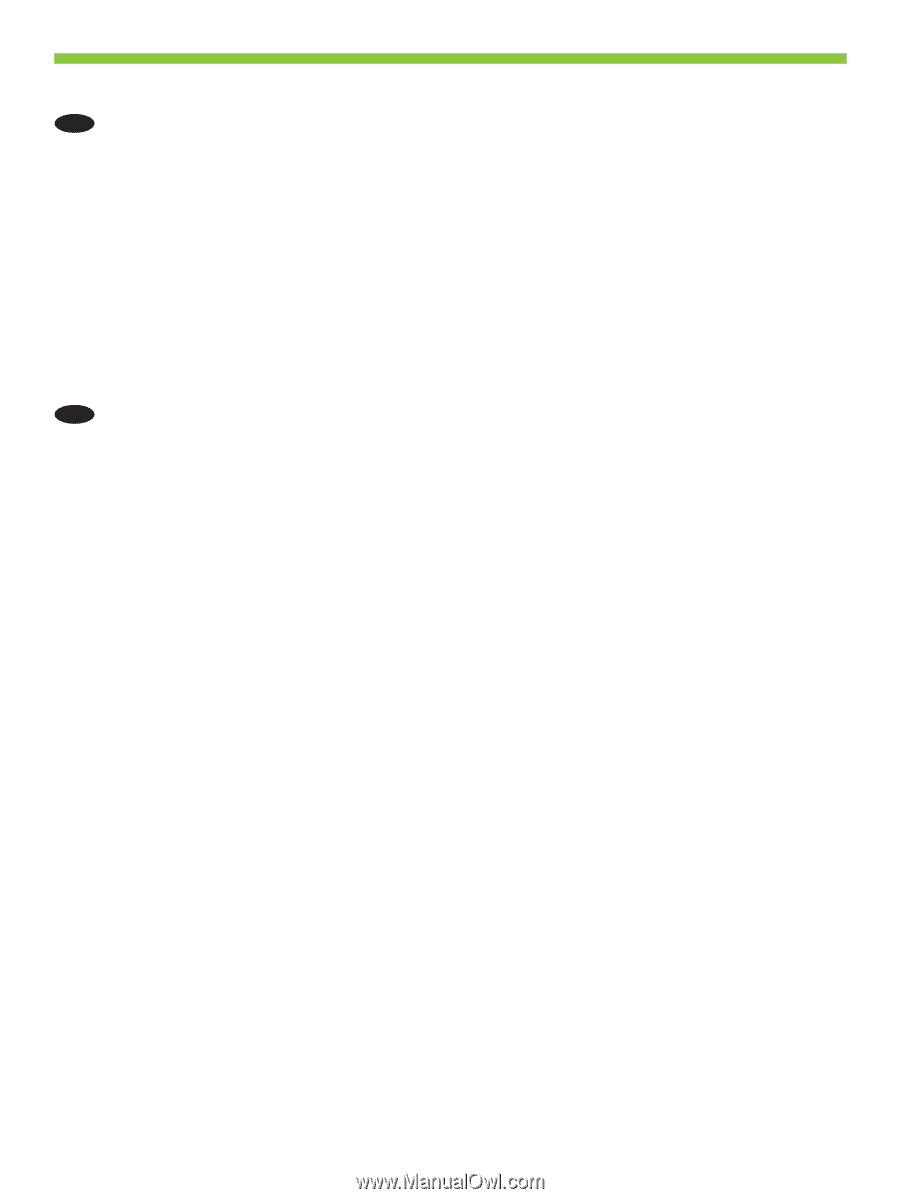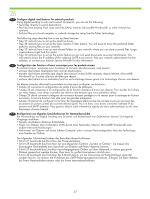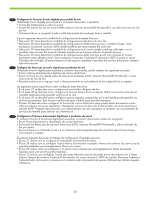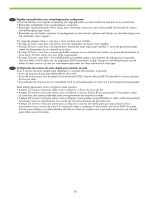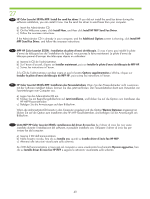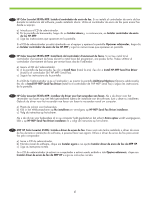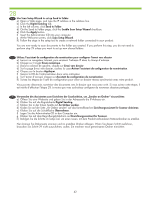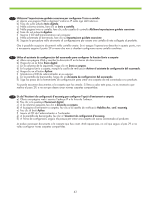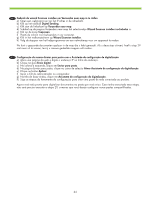HP CM3530 HP Color LaserJet CM3530 MFP Series - Getting Started Guide - Page 41
Estas etapas descrevem como configurar esses recursos
 |
UPC - 884420196501
View all HP CM3530 manuals
Add to My Manuals
Save this manual to your list of manuals |
Page 41 highlights
NL Digitale verzendfuncties voor netwerkapparaten configureren U kunt de functies voor digitale verzending als volgt gebruiken om documenten te scannen en te converteren: • Bestanden rechtstreeks naar e-mailadressen verzenden • Bestanden vanaf bestaande LAN's (local area networks), internet of vanuit Microsoft® Windows® of andere netwerkfaxoplossingen faxen • Bestanden op een lokale computer of opslagplaats op het netwerk opslaan met behulp van de technologie voor het verzenden naar mappen. De volgende stappen laten u zien hoe u deze functies moet instellen: • Bij stap 27 kunt u zien hoe u de driver voor het verzenden van faxen moet instellen. • Bij stap 28 kunt u zien hoe u de basisfunctie Verzenden naar map moet instellen. U moet de gewenste paden weten om bestanden op uw netwerk op te slaan. • Bij stap 29 kunt u zien hoe u nieuwe gedeelde mappen op uw netwerk kunt maken om gescande bestanden in op te slaan. Dit kan nuttig zijn voor grote organisaties. • Bij stap 30 kunt u zien hoe u de e-mailfunctie kunt instellen zodat u documenten als bijlage kunt verzenden. Hiervoor hebt u het IP-adres van de uitgaande SMTP-e-mailserver nodig. Vraag uw netwerkbeheerder om dit adres of neem contact op met uw internetserviceprovider om deze informatie te verkrijgen. PT Configuração de recursos de envio digital para produtos de rede Com o recurso de envio digital para digitalizar e converter documentos, é possível: • Envio de arquivos direto para destinatários de e-mail • Envio de arquivos por fax de redes locais existentes (LAN), Internet, Microsoft® Windows® ou outras soluções de fax por rede • Arquivamento de arquivos em um computador local ou armazenamento em rede com a tecnologia Enviar-para-pasta Estas etapas descrevem como configurar esses recursos: • A etapa 27 fornece instruções sobre como configurar o driver de envio de fax. • A etapa 28 fornece instruções sobre como configurar o recurso básico Enviar para pasta. É necessário saber os caminhos das pastas preferidas para armazenamento de arquivos na rede. • A etapa 29 fornece instruções sobre como configurar novas pastas compartilhadas na rede, onde será possível armazenar arquivos digitalizados. Isso pode ser útil para empresas de grande porte. • A etapa 30 fornece instruções sobre como configurar o recurso de e-mail para que seja possível enviar documentos como anexos de e-mail. É necessário saber o endereço IP do servidor de e-mail SMTP de saída. Solicite esse endereço ao administrador de rede ou entre em contato com o provedor de serviços de internet para obter essa informação. 39